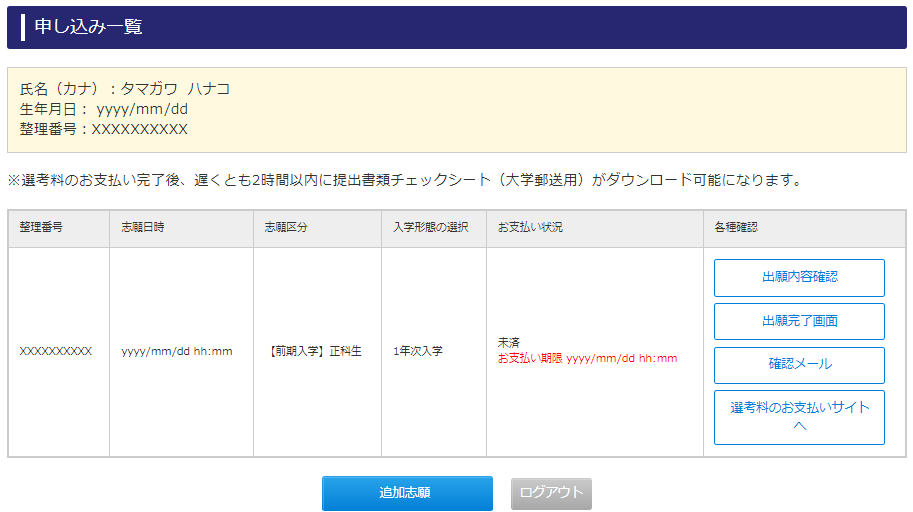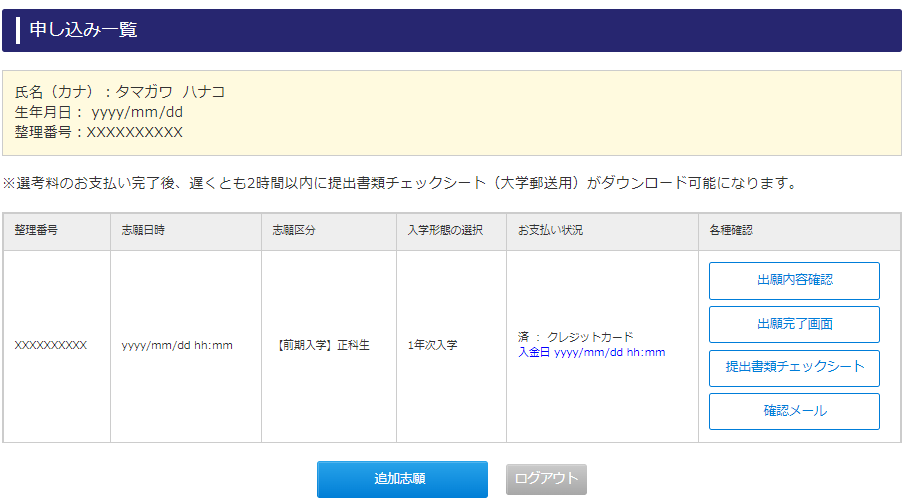出願方法
インターネット出願登録画面での入力・確認項目についてご説明します。
インターネット出願登録画面の流れ
出願 step1 志願区分の選択
志望する志願区分を選択してください。
- 出願登録期間外の志願区分は表示されません。ガイダンスページの入学案内でインターネット出願登録期間を確認してください。
- ※志望区分毎の入学資格となる学歴を確認してください。
出願 step2 入学形態の選択
STEP1で選択した “志願区分”が表示されます。入学形態を選択してください。
出願 step3 個人情報入力
次の項目を入力選択してください。
- 個人情報
- 所有教員免許状・資格
- 入学目的
・卒業希望の有無、免許取得方法
・取得を希望する教員免許状・資格
入学目的の選択に関する注意
- 入学案内ページの「入学資格」にて志望区分毎の入学資格となる学歴を確認してください。
- 入学案内ページの「教員免許状・資格と学士の学位の取得(卒業有無)について」にて入学資格となる学歴毎の教員免許状・資格と学士の学位の取得(卒業有無)について確認してください。
出願 step4 入力内容の確認
STEP1~3で入力したすべての内容の確認です。
内容を訂正する場合は[戻る]を押して、訂正してください。
登録内容に間違いがなければ、[次へ]をクリックしてください。
十分に内容を確認した上で出願してください。
出願 step5 お支払い方法の確認
支払期限・支払い方法を確認してください。
支払期限を必ず厳守してください。
※お支払い番号が分からない場合は、こちら(「支払い番号(コンビニ・ATMで支払う際に必要な番号)はどこから確認できるのか。」)をご参照ください。
登録した内容を後から変更することはできません。
十分に内容確認した上で出願してください。
出願 step6 登録完了 (出願確認票の印刷/整理番号の確認/支払い手続き)
これでインターネット出願の登録は終了です。
出願確認メールが送信されますので、メール本文をよく読んで手続きを進めてください。
※万一、インターネット出願の登録内容に間違いがあった場合は、選考料支払い前であればもう一度出願登録してください。
- インターネット出願確認票の印刷
・[出願確認票表示]ボタンより、インターネット出願確認票を印刷してください。
・本人控えとして、大切に保管してください。大学に送る必要はありません。 - 整理番号の確認
・整理番号を必ず控えてください。 - 支払い手続き
・[支払いサイト]にて、記載手順に従い、支払期限内に選考料のお支払いを済ませてください。
・お支払い番号が分からない場合は、こちら(「支払い番号(コンビニ・ATMで支払う際に必要な番号)はどこから確認できるのか。」)をご参照ください。
・選考料のお支払い後、【提出書類チェックシート】が表示可能となりますので、
印刷して提出書類と共に大学へ送付してください。
注意
- 選考料のお支払いが完了した出願データは確定となります。
- 選考料の支払期限を過ぎた出願データは全て無効になります。
- 選考料の他にサービス利用料が別途かかります。
申込確認 出願登録内容の確認および提出書類チェックシート等の印刷について
インターネット出願の登録内容の確認や各書類の印刷については、 申込確認ボタンから、カナ氏名、生年月日、整理番号を入力してログインしてください。
整理番号は出願登録時にメモしたものや送付されるメール本文に記載しています。
整理番号のお問い合わせは、[整理番号を忘れた方はこちら]から行うことができます。
インターネット出願の履歴表示例(選考料の支払い前)
インターネット出願の履歴表示例(選考料の支払い後)
【各ボタンの説明】
- 出願内容確認
出願内容確認を画面で確認できます。(出願確認票の再表示) - 出願完了画面
出願完了時の画面を表示します。出願確認票、選考料の支払い、必要書類、郵送の手順を確認できます。 - 確認メール
支払い前は登録時の案内メール、支払い後は支払い時の案内メールを再送します。 - 選考料のお支払いサイトへ
選考料のお支払いが完了していない場合のみ、表示されます。
クレジットカード・ネットバンキングの支払い手続や、コンビニやATMでの支払い時に必要な番号や手順を確認することができます。 - 提出書類チェックシート
選考料のお支払いが完了している場合のみ、表示されます。
提出書類チェックシートなどの提出書類をダウンロードします。